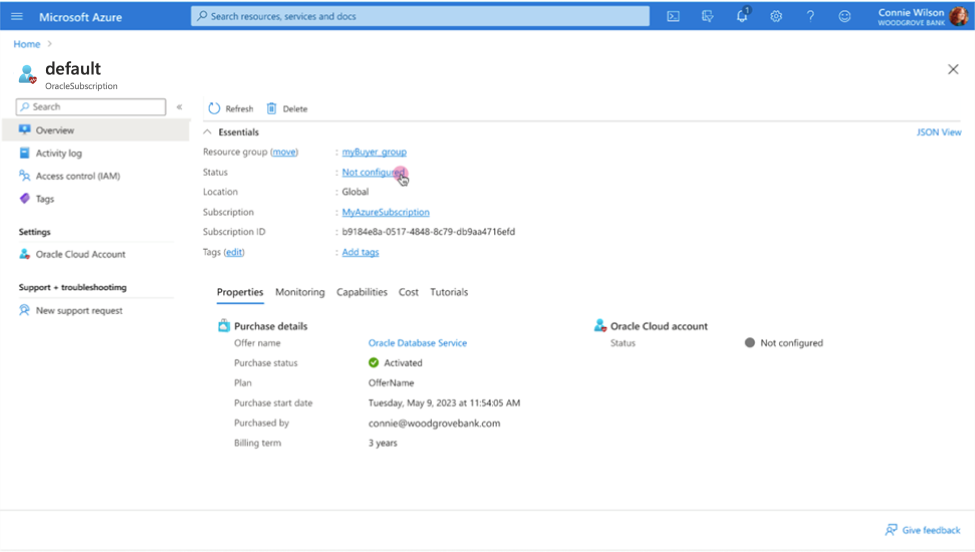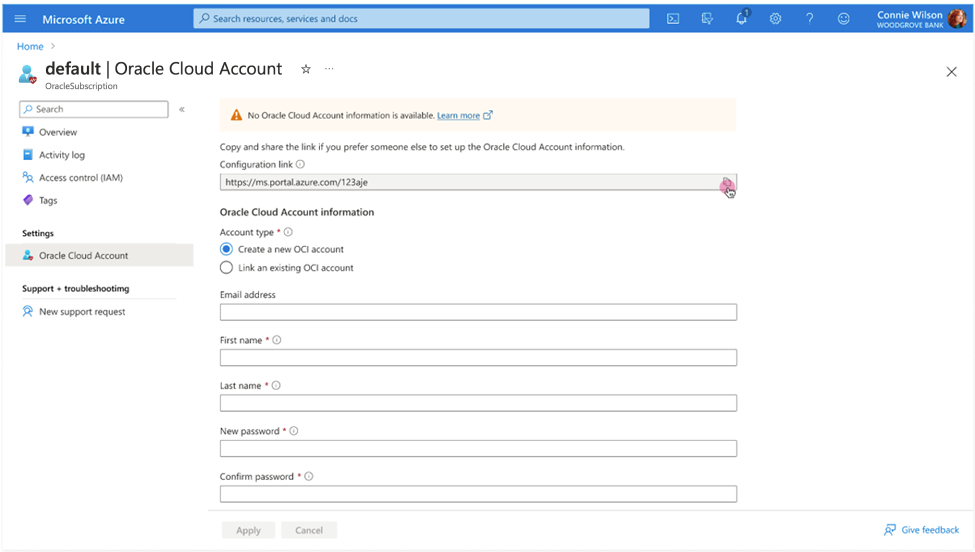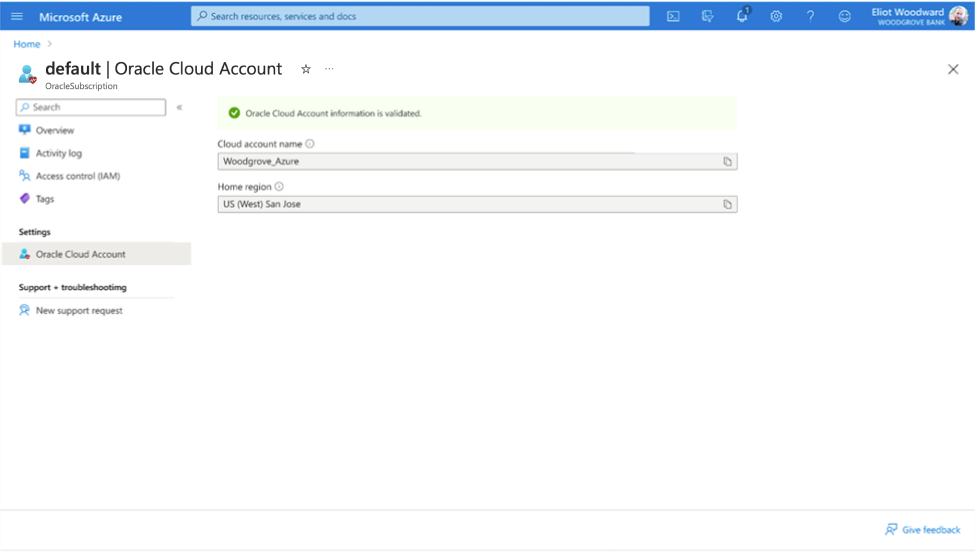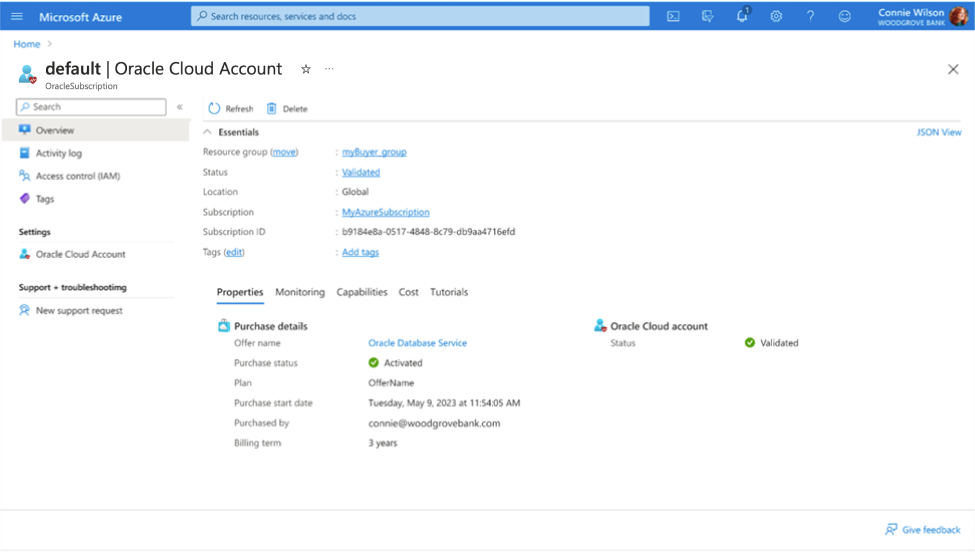Link
Voyez comment lier un compte OCI nouveau ou existant à Oracle Database@Azure.
Une fois que vous avez terminé l'achat, Oracle vous envoie un courriel avec l'objet "Action requise : Bienvenue aux nouveaux abonnements à Oracle Cloud Service". Une fois le courriel reçu, vous pouvez lier un compte OCI à votre service Oracle Database@Azure. La création d'un nouveau compte OCI ou la liaison d'un compte existant dépendent de votre situation. Lisez les deux options dans les sections suivantes.
Votre compte OCI est utilisé pour le provisionnement et la gestion des bases de données conteneur et des bases de données enfichables. Votre compte OCI permet également à Oracle de fournir des mises à jour d'infrastructure et de maintenance logicielle pour votre service de base de données.
L'offre publique nécessite que vous créiez un nouveau compte OCI. Vous ne pouvez pas lier un compte OCI existant lors de l'intégration pour l'offre d'offre publique.
Créer et lier un nouveau compte OCI à Oracle Database@Azure
Utilisez ces instructions si l'une des conditions suivantes s'applique :
- Vous avez acheté une offre privée et vous n'avez pas de compte OCI, ou vous souhaitez créer un nouveau compte OCI.
- Vous avez acheté l'offre Offre publique.
Pour créer et lier un nouveau compte OCI pour Oracle Database@Azure :
- Sélectionnez Aperçu dans la page Détails de l'achat Oracle. Recherchez ensuite le champ Statut dans la section Essentiels et sélectionnez le lien "Non configuré".
- Sous Informations sur le compte Oracle Cloud, sélectionnez Créer un compte OCI. Entrez ensuite les informations suivantes pour la personne qui administre le compte OCI :
- Adresse de courriel
- Prénom
- Nom de famille
- Nouveau mot de passe
- Confirmer le mot de passe
Sélectionnez Appliquer pour continuer.
- Dans la page Achat Oracle, fournissez le nom de votre compte Oracle Cloud et la région principale pour valider votre compte OCI.
- Dans la page Achat Oracle, développez la section Principaux et vérifiez que le statut dans la section Compte Oracle Cloud est "Abonné".
Lier un compte OCI existant à Oracle Database@Azure (offre privée uniquement)
Utilisez les instructions de cette section si vous avez acheté une offre privée et que vous avez un compte OCI à lier à votre service Oracle Database@Azure.
Pour lier un compte OCI pour Oracle Database@Azure :
- Sélectionnez Aperçu dans la page Détails de l'achat Oracle. Recherchez ensuite le champ Statut dans la section Essentiels et sélectionnez le lien "Non configuré".
- Sous Informations sur le compte Oracle Cloud, sélectionnez Lier un compte OCI existant. Sélectionnez le compte Link sur OCI pour continuer. Notez que vous ne pouvez pas lier un compte d'offre publique à une offre privée. Voir Gestion des mises à niveau de compte et du mode de paiement pour plus d'informations sur la mise à niveau d'un compte PAYG.
- Dans la page Achat Oracle, fournissez le nom de votre compte Oracle Cloud et la région principale pour valider votre compte OCI.
- Dans la page Achat Oracle, développez la section Principaux et vérifiez que le statut dans la section Compte Oracle Cloud est "Abonné".